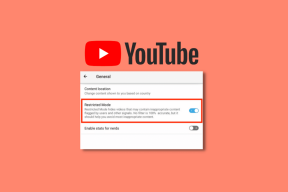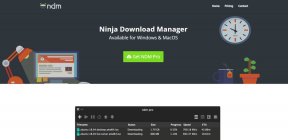Jak zakázat automatické restartování v systému Windows 10
Různé / / November 29, 2021
Usilovně na něčem na svém počítači pracujete, když se náhle restartuje. To je nepříjemné a znepokojivé. Může to přerušit váš řetězec myšlenek, vést k nesrovnalostem a ve většině případů také k frustraci. Jak tedy zakážete automatický restart ve Windows 10?

Než uvidíme, jak to udělat, musíme také pochopit důvody těchto zdánlivě náhodných událostí. Počítač je hloupý a nikdy nejedná z vlastní svobodné vůle. Stejně ještě ne. Vždy existuje důvod nebo nějaké nastavení, které můžete vyladit.
Pojďme začít.
1. Proč se počítač automaticky restartuje
Nejčastějším důvodem této události jsou aktualizace. Windows 10 dostává spoustu aktualizací, které často opravují známé chyby a chyby a někdy s sebou přinášejí nové funkce. Některé z těchto aktualizací vyžadují Windows k vypnutí správně pro instalaci.
Abyste se ujistili, že vám tyto automatické aktualizace a restarty nebudou bránit v práci, přichází systém Windows s funkcí plánování. Můžete to použít k naplánování hodin, během kterých proběhne restart. Čistá funkce, ale pouze když si ji nastavíte. V opačném případě vás systém Windows každou chvíli požádá o aktualizaci počítače. Pokud to nějakou dobu neuděláte, Windows si dovolí automaticky se restartovat a dokončit instalaci aktualizací.

Tyto hodiny jsou známé jako tiché hodiny a tato užitečná funkce byla vydána s Aktualizace výročí. Pokud jste na to ještě nepřišli, aktualizace systému Windows jsou nevyhnutelné, jak by měly být. Můžete to zastavit, ale nemůžete se tomu vyhnout. Můžete a měli byste to zvládnout.
Microsoft sepsal podrobný návod, jak na to aktualizace fungují ve Windows 10. Nepomůže vám nastavit počítač pro správu aktualizací a restartování, ale přesto je to dobré čtení.
2. Jak zakázat automatický restart
Stisknutím klávesy Windows + I otevřete Nastavení a klikněte na Aktualizace a zabezpečení.

Jak můžete vidět níže, takoví jsou čekající aktualizace na mém stroji. Trochu posuňte a najdete několik možností. Nejprve klikněte na Změnit aktivní hodiny.

Nastavte si časový rámec na základě vaší pracovní doby. I když se pracovní doba může občas změnit v závislosti na pracovním vytížení, váš den obvykle vypadá takto. Systém Windows se může dozvědět o vaší aktivní době na základě toho, jak často a kdy denně používáte zařízení. Vaše aktivní hodiny budou odpovídajícím způsobem upraveny. Přepněte tuto možnost, pokud chcete tuto funkci povolit. nepoužívám to.

Vraťte se na předchozí obrazovku a je zde možnost pozastavit stahování až na 7 dní. Neexistuje žádný způsob, jak zastavit tato stahování, a to ze všech správných důvodů. Pokud je váš rozvrh velmi nabitý a nemáte čas ani přemýšlet o nastavení aktivních hodin, jednoduše pozastavte aktualizace.

Nyní byste měli vidět datum, které je 7 dní v budoucnosti, kdy budou aktualizace povoleny. Můžete jej obnovit, kdykoli budete chtít.

Kliknutím na Pokročilé možnosti zobrazíte některé další způsoby, jak ovládat, kdy se nainstalují aktualizace a provede se restartování. Vypnout Restartujte toto zařízení co nejdříve možnost vyhnout se neočekávaným restartům.

Zde můžete dále zastavit stahování a instalaci aktualizací až na 35 dní. Všimněte si, že to můžete udělat pouze jednou. Než to budete moci znovu odložit, budete muset vše aktualizovat. Myslím, že nikdo není tak zaneprázdněn a určitě najdete jeden den v měsíci na aktualizaci svého OS?
Aktualizace se dále dělí na dvě části: Funkce a zabezpečení. Funkce můžete odložit až o 365 dní, ale aktualizace zabezpečení nelze odložit o více než 30 dní. Nemyslím si, že aktualizace zabezpečení by měly být odloženy ani o jeden den, pokud k tomu nemáte opravdu dobrý důvod.

Jakmile budou aktualizace připraveny k instalaci, zobrazí se upozornění jako výše. Můžete si vybrat, zda chcete restartovat ručně, nebo to ponechat na nastavení aktivních hodin.
3. Upravit zásady skupiny
Existuje další způsob, jak zakázat automatické restartování po aktualizacích. Stiskněte klávesu Windows+S a vyhledejte gpedit.msc a otevřete jej. Tím se otevře Editor zásad skupiny.
Přejděte dolů do níže uvedené struktury složek.
Konfigurace počítače > Šablony pro správu > Součásti systému Windows > Windows Update
Dvakrát klikněte na možnost Bez automatického restartu s přihlášenými uživateli pro plánované aktualizace.

Zde vyberte možnost Povoleno a před zavřením vše uložte.

To by se mělo postarat o automatické restarty, ke kterým dojde ihned po stažení a instalaci aktualizace.
Restartujte život
Jak již bylo uvedeno dříve, tyto aktualizace jsou zásadní a nikdy by neměly být ignorovány. Mohou opravit tolik chyb a dalších problémů na vašem počítači. Navíc často obsahují aktualizace zabezpečení, které vás chrání před všemi druhy virů, malwaru a dalších kybernetických hrozeb, o kterých ani nevíte, že existují. Jeho řízení je nejlepší cestou vpřed.
Další: Chcete aktualizovat systém Windows offline? Kliknutím na odkaz níže zjistíte, jak na to.